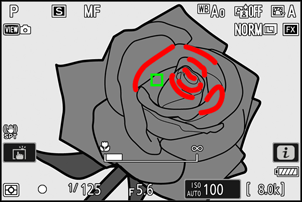Google Translate
BU HİZMETTE GOOGLE TARAFINDAN GERÇEKLEŞTİRİLEN ÇEVİRİLER BULUNABİLİR. GOOGLE, ÇEVİRİLERLE İLGİLİ DOĞRULUK VE GÜVENİLİRLİK GARANTİLERİ DAHİL OLMAK ÜZERE AÇIK VEYA ZIMNİ TÜM GARANTİLERİ VE TÜM TİCARİ ELVERİŞLİLİK, BELİRLİ BİR AMACA UYGUNLUK VE HAK İHLALİNDE BULUNULMAMASI ZIMNİ GARANTİLERİNİ REDDEDER.
Nikon Corporation (aşağıda “Nikon” olarak anılmaktadır) başvuru kaynakları, Google Translate tarafından işletilen çeviri yazılımı kullanılarak size kolaylık sağlamak üzere çevrilmiştir. Doğru bir çeviri sağlamak için makul seviyede çaba gösterilmiştir ancak hiçbir otomatik çeviri mükemmel değildir ya da insan çevirmenlerin yerini almak üzere tasarlanmamıştır. Çeviriler, Nikon’un başvuru kaynaklarının kullanıcılarına bir hizmet olarak sağlanmaktadır ve “olduğu gibi” sağlanır. İngilizceden herhangi bir dile yapılan tüm çevirilerin doğruluğu, güvenilirliği veya doğruluğu konusunda açık veya zımni hiçbir garanti verilmez. Bazı içerikler (resimler, videolar, Flash vb. gibi), çeviri yazılımının sınırlamaları nedeniyle doğru çevrilmemiş olabilir.
Resmi metin, başvuru kaynaklarının İngilizce versiyonudur. Çeviride oluşturulan hiçbir tutarsızlık veya farklılık bağlayıcı değildir ve mevzuata uyum veya yargı hükümleri açısından hukuki bir etkisi yoktur. Çevrilen başvuru kaynaklarında bulunan bilgilerin doğruluğu ile ilgili herhangi bir sorunuz varsa, kaynakların resmi versiyonu olan İngilizce versiyonuna başvurun.
Odak
Odak Modu
Kameranın nasıl odaklanacağını kontrol edin.
Odaklanma Modu Seçimi
Odak modu, odak modu düğmesini basılı tutarak ve ana ayar kadranını döndürerek seçilebilir.
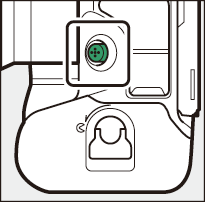
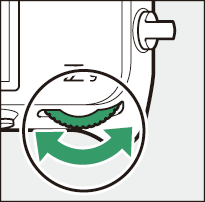
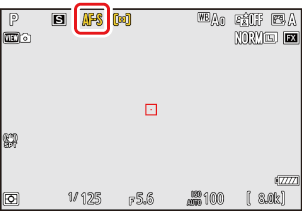
Odak modu, fotoğraf çekimi ve video kaydı menülerindeki [ Odak modu ] öğeleri kullanılarak da seçilebilir.
| Seçenek | Tanım | |
|---|---|---|
| |
[ |
|
| |
[ |
|
| |
[ |
|
| |
[ |
Elle odaklama ( 0 Manuel Odaklama ). Obje odakta olsun ya da olmasın deklanşör serbest bırakılabilir. |
-
Aşağıdaki durumlarda kamera odaklanamayabilir:
- konu, çerçevenin uzun kenarına paralel çizgiler içeriyor,
- konu kontrasttan yoksundur,
- odak noktasındaki konu, keskin kontrastlı parlaklık alanları içeriyorsa,
- odak noktası, gece spot aydınlatması veya parlaklığı değişen bir neon tabela veya başka bir ışık kaynağını içerir,
- floresan, cıva buharı, sodyum buharı veya benzeri aydınlatma altında titreme veya bantlanma görülür,
- bir çapraz (yıldız) filtre veya diğer özel filtre kullanılır,
- konu odak noktasından daha küçük görünüyor veya
- Konu, düzenli geometrik desenlerin hakim olduğu bir resimdir (örneğin; panjurlar veya bir gökdelendeki pencere sırası).
- Kamera odaklanırken ekran parlaklaşabilir veya kararabilir.
- Bazen kamera odaklanamadığında odak noktası yeşil renkte gösterilebilir.
- Işık yetersiz olduğunda kameranın odaklanması daha uzun sürebilir.
AF-Alan Modu
Kameranın otomatik odaklama için odak noktasını nasıl seçeceğini seçin.
- [ Otomatik alan AF ] dışındaki modlarda, odak noktası alt seçici ( 0 Alt Seçici ) veya çoklu seçici kullanılarak konumlandırılabilir.
Birini seçmek AF-Alan Modu
AF alanı modunu seçmek için odak modu düğmesini basılı tutun ve alt ayar kadranını döndürün.
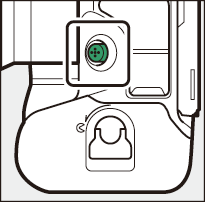
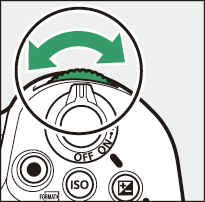
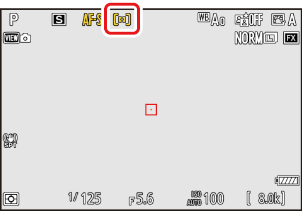
AF alanı modu, fotoğraf çekimi ve video kaydı menülerindeki [ AF alanı modu ] öğeleri kullanılarak da seçilebilir.
| Seçenek | Tanım | |
|---|---|---|
| |
[ |
|
| |
[ |
|
| |
[ |
|
| |
[ |
|
| |
[ |
|
| |
[ |
|
| |
[ |
|
| |
[ |
Seçili AF alanı için kullanılan odak alanlarının boyutlarını (odak noktalarıyla ölçülen) seçin.
|
| |
[ |
|
| |
[ |
|
| |
[ |
|
| |
[ |
|
Dikkat: 3D-İzleme ve Konu İzleme
Kamera şu tür nesneleri takip edemeyebilir:
- renk, parlaklık veya desen olarak arka planla benzerdir,
- boyut, renk veya parlaklıkta gözle görülür bir değişiklik,
- çok büyük veya çok küçük,
- çok parlak veya çok karanlık,
- hızlı hareket et veya
- diğer nesneler tarafından kapatılır veya kadrajı terk eder.
[ Otomatik alan AF ], [ 3D izleme ] ve [ Konu izleme AF ] dışındaki tüm AF alanı modlarında, odak noktası çerçevenin ortasında olduğunda bir nokta görüntülenir.
AF Alan Boyutunun Seçilmesi: “ Geniş Alan AF ( C1 ) ” ve “ Geniş Alan AF ( C2 ) ”
[ AF alanı modu ] için [ Geniş alan AF ( C1 ) ] veya [ Geniş alan AF ( C2 ) ] seçildiğinde, odak alanı boyutu odak modu düğmesini basılı tutarak ve 1 , 3 , 4 ve 2 düğmelerine basarak seçilebilir.
- Daha hızlı odak noktası seçimi için, Özel Ayar a4 [ Kullanılan odak noktaları ] için [ Alternatif noktalar ] öğesini seçin ve kullanılabilir odak noktalarının yalnızca dörtte birini kullanın. [ Alternatif noktalar ] öğesini seçmek, [ Nokta AF ] için kullanılabilir nokta sayısını etkilemez.
- Odak noktası seçimi için alt seçiciyi kullanmayı tercih ederseniz, Özel Ayar f2 [ Özel kontroller (çekim) ] > [ Alt seçici merkezi ] için [ Merkez odak noktasını seç ] öğesini seçerek alt seçicinin merkezinin merkez odak noktasını hızlı bir şekilde seçmek için kullanılmasına izin verebilirsiniz.
Otomatik Odaklama için Bir Nesne Türü Seçme
Otomatik odaklama sırasında öncelik verilen konu sınıfı [ kullanılarak seçilebilir
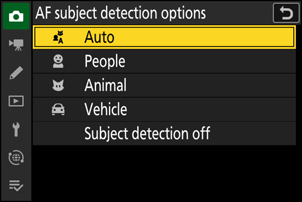
- Video kayıt menüsü durumunda, konu seçimi [ AF konu algılama seçenekleri ] > [ Konu algılama ] üzerinden yapılır. Fotoğraf ve video modları için ayrı konu tipleri seçilebilir.
- [ Geniş alan AF (S) ], [ Geniş alan AF (L) ], [ Geniş alan AF ( C1 ) ], [ Geniş alan AF ( C2 ) ], [ 3D izleme ], [ Konu izleme AF ] veya [ Otomatik alan AF ] [ AF alanı modu ] için seçildiğinde konu algılama kullanılabilir.
-
[ People ] seçildiğinde kamera tarafından algılanan insan yüzleri, odak noktasını belirten bir kenarlıkla tanımlanır. Kamera öznenin gözlerini algılarsa, odak noktası bunun yerine gözlerinden birinin veya diğerinin üzerinde belirir (yüz/göz algılama AF). Öznenin yüzü algılandıktan sonra bakışlarını kaçırırsa, odak noktası hareketini izlemek için hareket eder.

-
[ Hayvan ] seçildiğinde bir köpek, kedi veya kuş algılanırsa, odak noktası söz konusu hayvanın yüzünün üzerinde belirir (hayvan algılama AF). Kamera öznenin gözlerini algılarsa, odak noktası bunun yerine gözlerinden birinin veya diğerinin üzerinde belirir. Kamera ne yüzü ne de gözleri algılayamıyorsa, algılanan hayvanın üzerinde bir odak noktası görüntüler.

-
[ Kuşlar ] seçildiğinde bir kuş algılanırsa, odak noktası söz konusu kuşun yüzünün üzerinde belirir. Kamera öznenin gözlerini algılarsa, odak noktası bunun yerine gözlerinden birinin veya diğerinin üzerinde belirir. Kamera ne yüzü ne de gözleri algılayamıyorsa, algılanan kuşun üzerinde bir odak noktası görüntüler.
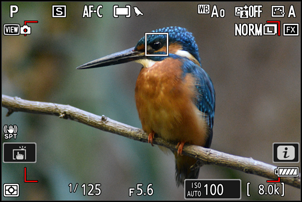
-
[ Araç ] seçildiğinde bir araba, motosiklet, tren, uçak veya bisiklet algılanırsa, odak noktası söz konusu aracın üzerinde görünür. Trenler söz konusu olduğunda, kamera yalnızca ön ucu algılar. Uçaklarda, kamera uçağın boyutuna bağlı olarak gövdeyi, burnu veya kokpiti algılar.

-
[ Uçaklar ] seçildiğinde bir uçak algılanırsa, odak noktası söz konusu uçağın üzerinde belirir. Kamera, uçağın boyutuna bağlı olarak gövdeyi, burnu veya kokpiti algılar.

- [ Otomatik ] seçiliyse, kamera insanları, hayvanları ve araçları algılayacak ve odaklanılacak bir nesneyi otomatik olarak seçecektir.
- AF nesne algılamayı tamamen devre dışı bırakmak için [ Nesne algılama kapalı ] öğesini seçin.
- Seçilen türde birden fazla konu algılanırsa, algılanan her konunun üzerinde gri bir odak noktası belirir. [ AF alanı modu ] için [ Otomatik alan AF ] seçilirse, kamera tarafından seçilen odak noktasında e ve f simgeleri belirir. Odak noktası 4 veya 2 düğmesine basılarak diğer konuların üzerine konumlandırılabilir.
- Oynatma sırasında, J tuşuna basarak odaklama için kullanılan nesneye yakınlaştırma yapabilirsiniz.
Aşağıdaki durumlarda konu tespiti beklendiği gibi gerçekleştirilemeyebilir:
- Konunun yüzü çerçeveye göre çok büyük veya çok küçük,
- Konunun yüzü çok parlak veya çok loş aydınlatılmış,
- konu gözlük veya güneş gözlüğü takıyorsa,
- Konunun yüzü veya gözleri saç veya diğer nesneler tarafından engelleniyorsa veya
- çekim sırasında konu aşırı hareket ediyor.
-
Aşağıdaki durumlarda konu tespiti beklendiği gibi gerçekleştirilemeyebilir:
- Konunun yüzü çerçeveye göre çok büyük veya çok küçük,
- Konunun yüzü çok parlak veya çok loş aydınlatılmış,
- Konunun yüzü veya gözleri kürk veya benzeri bir şeyle örtülüyse,
- Konunun yüzü ve gözleri benzer renktedir veya
- çekim sırasında konu aşırı hareket ediyor.
- Kamera, köpek, kedi veya kuş olmayan ancak bu hayvanlara benzeyen nesnelerin etrafında bir kenarlık görüntüleyebilir.
- AF yardımcı aydınlatıcısından gelen ışık bazı hayvanların gözlerini olumsuz etkileyebilir; hayvan algılama AF'sini kullanırken Özel Ayar a12 [ Dahili AF yardımcı aydınlatıcı ] için [ KAPALI ] öğesini seçin.
-
Aşağıdaki durumlarda konu tespiti beklendiği gibi gerçekleştirilemeyebilir:
- Konunun yüzü çerçeveye göre çok büyük veya çok küçük,
- Konunun yüzü çok parlak veya çok loş aydınlatılmış,
- Konunun yüzü veya gözleri tüyler veya benzeri şeylerle kapatılmışsa,
- Konunun yüzü ve gözleri benzer renktedir veya
- çekim sırasında konu aşırı hareket ediyor.
- Kamera, kuş olmayan ancak onlara benzeyen nesnelerin etrafında bir sınır görüntüleyebilir. Kamera sık sık yanlışlıkla kuş dışındaki nesneleri algılarsa, daha küçük odak noktalarına sahip bir AF alanı moduna geçmek odak performansını iyileştirebilir.
-
Fotoğrafların floresan, cıva buharlı veya benzeri ışıklandırma altında çekilmesi durumunda, diğer ortamlara kıyasla titreme yaşanma olasılığı daha yüksektir.
- Fotoğraf çekim menüsünde [ Fotoğraf titreşimini azaltma ] için [ AÇIK ] seçeneğinin seçilmesi titreşim efektlerini azaltır.
- Fotoğraf çekim menüsünde titreşim yoksa [ Fotoğraf titreşimini azaltma ] için [ KAPALI ] seçeneğini seçmenizi öneririz.
- AF yardımcı aydınlatmasının ışığı kuşların gözlerini olumsuz etkileyebilir; kuş algılama AF'sini kullanırken Özel Ayar a12 [ Dahili AF yardımcı aydınlatması ] için [ KAPALI ] öğesini seçin.
Dikkat: Araç ve Uçak Algılama AF
- Konu algılama, şu durumlarda beklendiği gibi çalışmayabilir:
- çerçeveye göre çok büyük veya çok küçük,
- çok parlak veya çok karanlık,
- kısmen gizli,
- çevredeki nesnelere benzer renkte veya
- aşırı hareket eden.
- Kamera bazı şekil ve renklerdeki nesneleri algılamada başarısız olabilir. Alternatif olarak, seçili türde olmayan nesnelerin etrafında bir kenarlık görüntüleyebilir.
Konu algılama performansı düşebilir:
- yüksek hızlı kare yakalama sırasında + veya
- Video kayıt menüsünde [ Video dosya türü ] > [ ProRes 422 HQ 10-bit ( MOV ) ] veya [ H.265 10-bit ( MOV ) ] için ton modu olarak [ HLG ] veya [ N-Log ] seçiliyse.
Odak Noktası Seçim
AF alanı modu için [ Otomatik alan AF ] seçildiği durumlar hariç, odak noktası manuel olarak seçilebilir ve bu sayede fotoğrafların, nesnenin çerçevenin hemen hemen her yerinde konumlandırılabileceği şekilde oluşturulması mümkün olur.
- Bekleme zamanlayıcısı açıkken odak noktasını seçmek için çoklu seçiciyi kullanın.
- J tuşuna basıldığında merkez odak noktası seçilir.
- Çoklu seçici yerine, alt seçici odak noktası seçimi için kullanılabilir.
- Alt seçicinin ortasına basıldığında pozlama ve odaklama kilitlenir.
- Alt seçiciyi kullanırken gözünüz vizördeyken parmaklarınızı gözünüze sokmamaya dikkat edin.
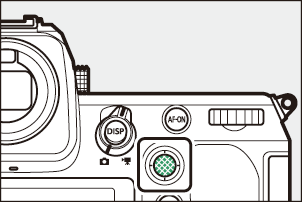
Portre ("uzun") yönünde fotoğraf çekerken dikey çoklu seçiciyi kullanmayı kullanışlı bulabilirsiniz.
Alt Seçici ve Dikey Çoklu Seçiciyi Kullanma
Alt seçicinin ve dikey çoklu seçicinin merkezlerine basabilir veya gösterildiği gibi eğebilirsiniz. Kontroller yandan basıldığında beklendiği gibi çalışmayabilir.
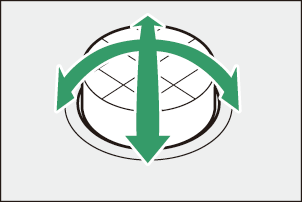
Odak noktası seçimi, Özel Ayar f4 veya g3 için [ AÇIK ] öğesini seçerek kilitlenebilir [ Kontrol kilidi ] > [ Odak noktası kilidi ].
Dokunmatik Deklanşör
Seçilen noktaya odaklanmak için ekrana dokunun. Parmağınızı ekrandan kaldırdığınızda deklanşör serbest bırakılacaktır.
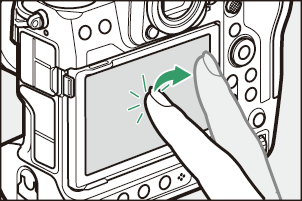
Ekrana dokunarak yapılacak işlemi seçmek için resimde gösterilen simgeye dokunun.
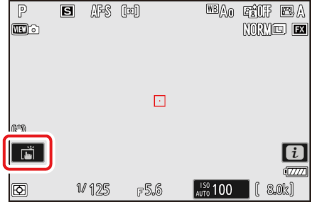
| Seçenek | Tanım | |
|---|---|---|
| W | [ Dokunmatik deklanşör/dokunmatik AF ] |
|
| X | [ Kapalı ] | Dokunmatik deklanşör devre dışı. |
| f | [ Odak noktasını konumlandır ] |
|
| V | [ Dokunmatik AF ] |
|
Dikkat: Dokunmatik Çekim Seçeneklerini Kullanarak Fotoğraf Çekme
- Dokunmatik kontroller manuel odaklama için kullanılamaz.
- W simgesi görüntülendiğinde deklanşöre basılarak fotoğraf çekilebilir.
- Seri çekim sırasında, dokunmatik kontroller yalnızca bir seferde bir resim çekmek için kullanılabilir. Seri çekim için deklanşör düğmesini kullanın.
- Otomatik zamanlayıcı modunda, monitöre dokunduğunuzda odak seçili nesneye kilitlenir ve parmağınızı ekrandan kaldırdıktan yaklaşık 10 saniye sonra deklanşör serbest bırakılır. Seçilen çekim sayısı 1'den fazlaysa, kalan çekimler tek seferde çekilir.
Odak Kilidi
Otomatik odaklama ile odaklamada sorun yaşayan kameralarda odak kilidi özelliğini kullanın.
- Odaklama modu için AF-C seçildiğinde, odaklamayı geçerli nesneye kilitlemek için odak kilidini kullanın.
- Odak kilidi kullanılırken [ Otomatik alan AF ] dışında bir AF alanı modu seçin.
-
Konuyu seçilen odak noktasına yerleştirin ve deklanşöre yarım basın.
-
Alt seçicinin ortasına basın.
- Deklanşöre yarım basarken ( q ), alt seçicinin ortasına basarak ( w ) odaklamayı kilitleyin. Alt seçicinin ortasına basıldığında, parmağınızı deklanşörden kaldırsanız bile odaklama kilitli kalacaktır.
- Pozlama da kilitlenecek.
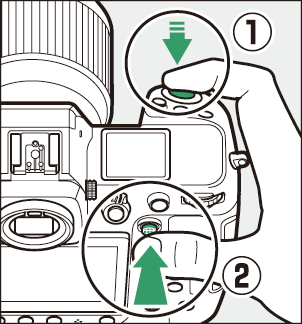
- Ekranlarda AE-L ikonları belirecektir.
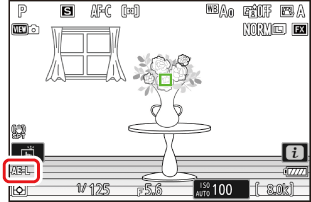
-
Alt seçicinin ortasını basılı tutarak fotoğrafı yeniden kadrajlayın ve çekin.
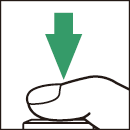
Kamera ile konu arasındaki mesafeyi değiştirmeyin. Konuya olan mesafe değişirse, kilidi serbest bırakın ve yeni mesafede tekrar odaklayın.
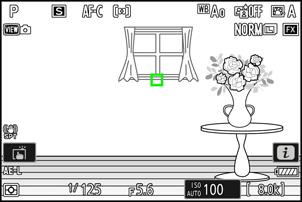
Odak Modu için AF-S Seçildiğinde Odak Kilitleme
Deklanşöre yarım basıldığında odak kilitlenir. Alt seçicinin ortasına basarak da odak kilitleyebilirsiniz.
Aynı Odak Uzaklığında Birden Fazla Çekim Yapma
- Alt seçicinin ortasına basarak odağı kilitlediyseniz, alt seçicinin ortasına basılı tuttuğunuzda çekimler arasında odak kilitli kalacaktır.
- Deklanşöre yarım basarak odaklamayı kilitlediyseniz, çekimler arasında düğmeyi yarım basılı tuttuğunuzda odak kilitli kalacaktır.
Odaklanmayı Kilitleme
- Deklanşör yerine AF-ON butonu odaklama için kullanılabilir.
- Özel Ayar a6 [ AF etkinleştirme ] için [ Yalnızca AF-ON ] seçildiğinde, odaklama yalnızca AF-ON düğmesine basılarak başlatılabilir; deklanşöre yarım basıldığında fotoğraf makinesi odaklama yapmaz. Odaklama, AF‑ON düğmesi bırakıldıktan sonra kilitlenir. Odaklama kilidini sonlandırmak için AF‑ON düğmesine tekrar basın.
Manuel Odaklama
-
Odak noktasını nesnenizin üzerine getirin ve döndürün
odak veya kontrol halkası konu odaklanana kadar.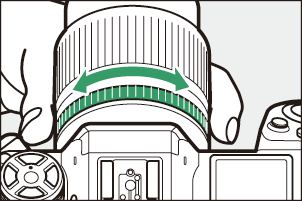
-
Daha fazla hassasiyet için, lens aracılığıyla görüntüyü yakınlaştırmak üzere X düğmesine basın.
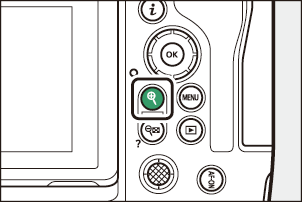
-
The
odak göstergesi Çekim ekranındaki ( I ) seçili odak noktasındaki nesnenin odakta olup olmadığını doğrulamak için kullanılabilir (elektronik mesafe bulma). Nesne odakta olduğunda odak noktası da yeşil renkte yanar.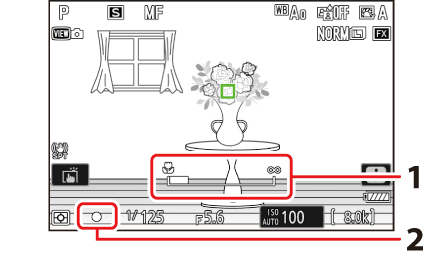
- Odak uzaklığı göstergesi/kamera ile odak konumu arasındaki mesafe
- Odak göstergesi
Odak göstergesi Tanım 
(sabit durmak)
Konu odaklanmıştır. 
(sabit durmak)
Odak noktası, öznenin önündedir. 
(sabit durmak)
Odak noktası öznenin arkasındadır. 
(yanıp söner)
Kamera odaklanamıyor. - Otomatik odaklamaya uygun olmayan nesnelerle manuel odaklama kullanırken, nesne odakta olmadığında odakta göstergesinin ( I ) görüntülenebileceğini unutmayın. Mercek aracılığıyla görüntüyü yakınlaştırın ve odaklamayı kontrol edin. Kameranın odaklanma sorunu yaşadığı durumlarda tripod kullanılması önerilir.
Manuel odaklama modu, lens üzerindeki odaklama modu seçim kontrolleri kullanılarak (mümkünse) seçilebilir.
The
Odak uzaklığı, kamera gövdesindeki odak düzlemi işaretinden ( E ) ölçülür; bu işaret, odak düzleminin kamera içindeki konumunu gösterir ( q ). Manuel odaklama veya makro fotoğrafçılık için konunuza olan mesafeyi ölçerken bu işareti kullanın. Odak düzlemi ile lens montaj flanşı arasındaki mesafeye "flanş arkası mesafesi" ( w ) denir. Bu kamerada flanş arkası mesafesi 16 mm'dir (0,63 inç).
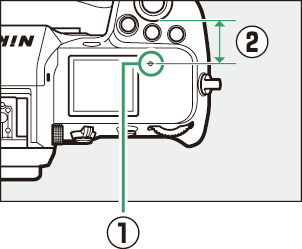
- Özel Ayar a13 [ Odak zirvesi ] > [ Odak zirvesi ekranı ] için [ AÇIK ] seçilirse, odak manuel olarak ayarlandığında (odak zirvesi) odakta olan nesneler görünen renkli ana hatlarla gösterilir.
- Kamera ana hatları algılayamıyorsa odak zirvesi ekranının görünmeyebileceğini unutmayın. Çekim ekranında odağı kontrol edin.